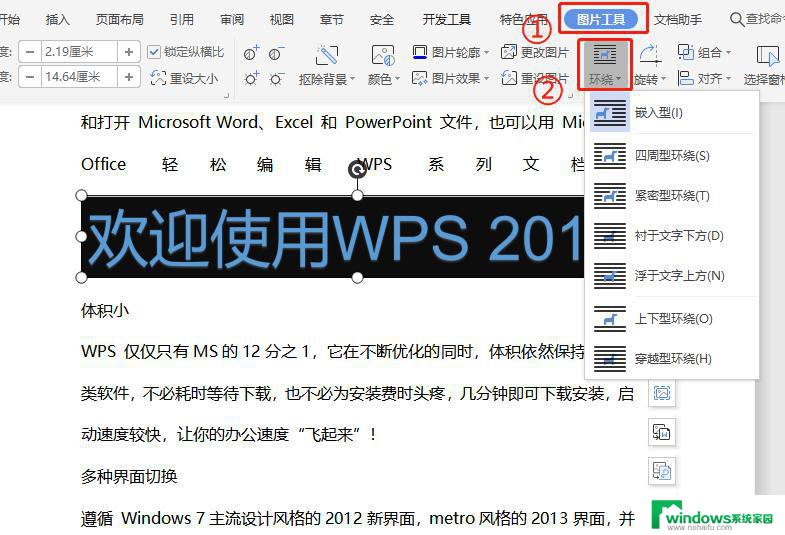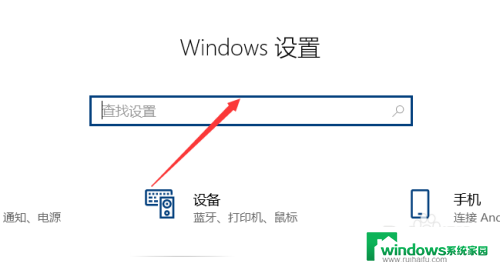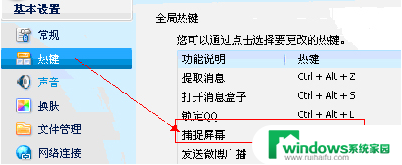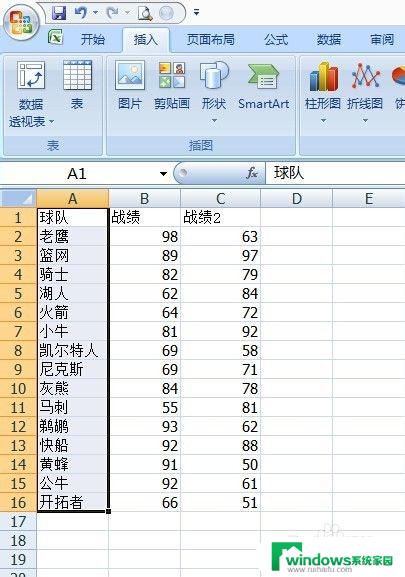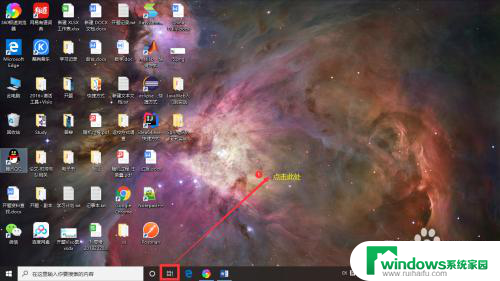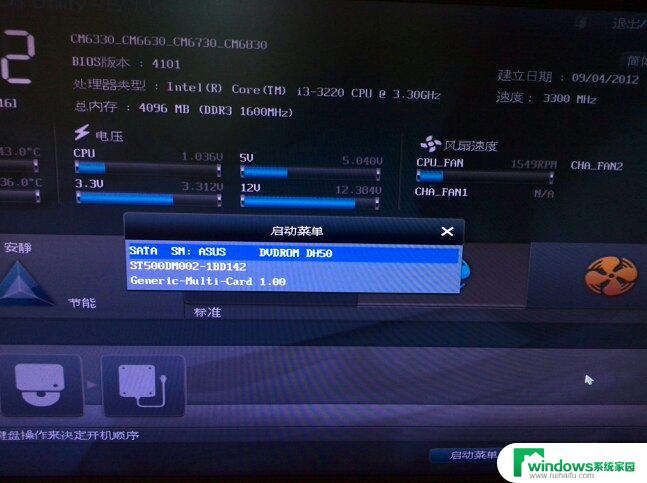macbookf1到f12不能用 MacBook Air的F1 F12快捷键无法使用的解决方法
我在使用MacBook Air时遇到了一个令人困扰的问题,即无法使用F1到F12键作为快捷键,这对于我来说是一个令人沮丧的情况,因为我经常需要使用这些键来进行各种操作。经过一番研究和尝试,我终于找到了解决这个问题的方法。在本文中我将分享这些解决方法,希望能对其他遇到相同问题的人提供帮助。无论是通过软件设置还是系统调整,我相信这些方法能够帮助我们重新获得F1到F12键的功能,提高使用MacBook Air的效率和便利性。
操作方法:
1.先按air键盘顶部一排f1-f12,如图。

2.如果按键正常,那么就会有所显示的,如图。
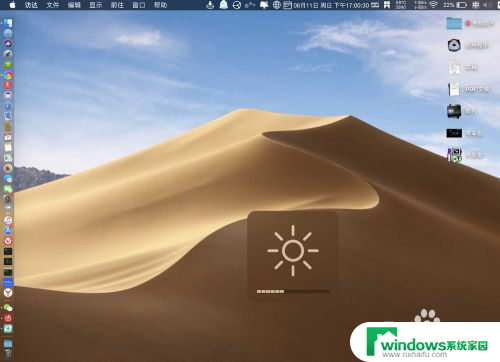
3.如果无反应,则到程序坞,选系统偏好设置。
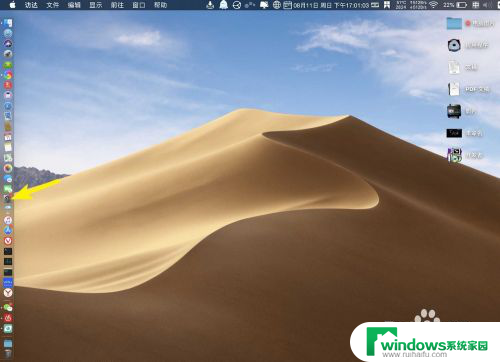
4.右键选他的【键盘】,如图。
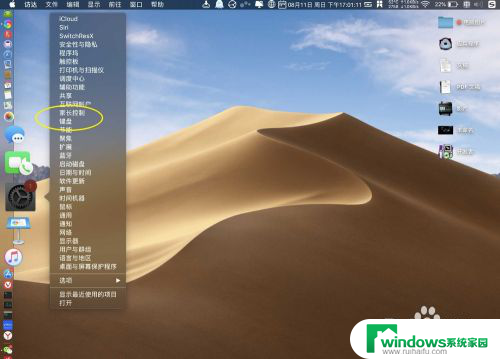
5.找到键盘下的最后一项,将f1、f2标准功能。
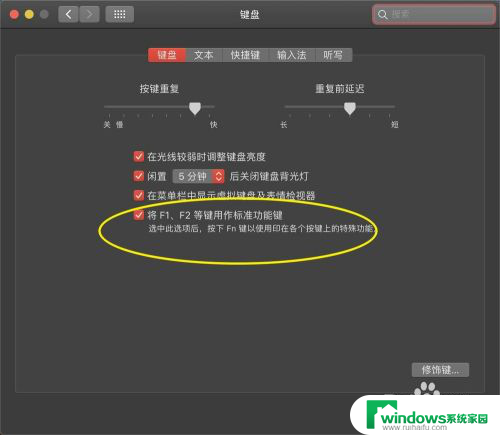
6.把√去了,如图下。
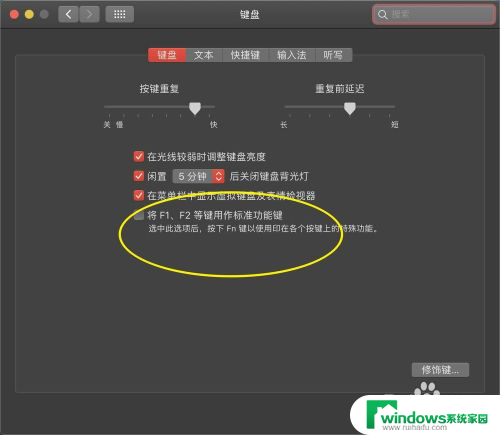
7.此时按fn+f1-f2,那么即可使用f1-f2快捷键。必须要加fn。如果还是不正常,那么键盘物理损坏,需要去更换键盘。也可以新建账户试试看是否有效。

以上是关于macbook键盘上F1到F12键无法使用的全部内容,如果有其他用户遇到相同情况,可以按照以上方法来解决。